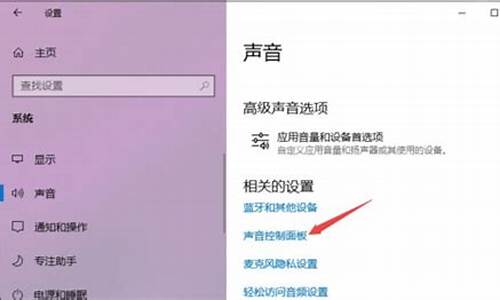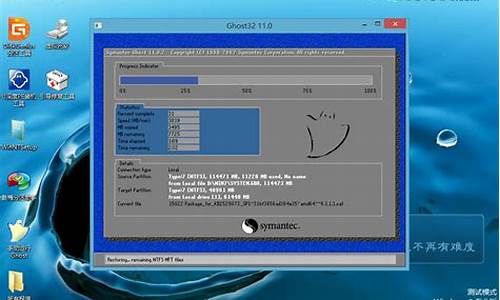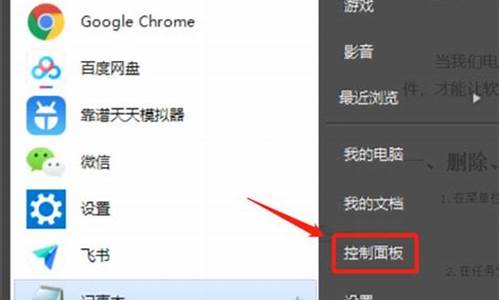惠普台式电脑系统硬盘怎么分区-惠普电脑磁盘分区怎么分
1.硬盘分区的问题。 HP台式机,自带W7操作系统,500G硬盘,默认只分了一个C和D(只有8.5G,应该是备份)
2.惠普 分盘
3.电脑怎么分区?
4.惠普电脑在使用系统恢复盘的时候怎样分区,他默认的是分两个区,一个30g装系统备份,一个就是400多G
硬盘分区的问题。 HP台式机,自带W7操作系统,500G硬盘,默认只分了一个C和D(只有8.5G,应该是备份)

尊敬的惠普用户,您好!非常感谢您选择惠普产品。
根据您的描述,建议您参考下列信息:
1.通常情况下,windows7操作系统最多支持4个主分区,如果分区数量已经达到上限,就会限制进一步分区;
2.建议您使用系统自带的压缩卷功能进行分区;
3.关于预装windows7系统,并且系统已经有4个分区的情况,如果需要使用压缩卷功能进行进一步分区,HP官方网站上有如下文章,如果分区状态与机器现有磁盘状态一致,您可以参考操作一下:
希望以上回复能够对您有所帮助。
如果以上信息没有解决您的问题,您可以登陆hp网络在线聊天室www.hp.com.cn/chat,向在线工程师咨询,帮助您进一步解决问题。
更多产品信息资讯尽在www.hp.com.cn/800
惠普 分盘
随意分区,而又不影响F11恢复系统的主法,用PQ一类的软件不行
1. 启动计算机后按F11进入系统恢复界面。
2. 等待一下进去系统恢复,这时候会出现一个提示对话框,先不用理它,按Alt+D 会弹出CMD 窗口。
3. 输入Diskpart ,回车。(注意:命令要输对才行)
4. 输入list disk 列出主机上安装的磁盘,这里我们确认Disk 0 是硬盘。
5. 输入select disk 0 选中硬盘。(disk和0之间有空格)
6. 输入list partition 列出硬盘上的分区情况,这里我们确认Partition1 为C 盘。
7. 输入select partition 1 选择该分区,然后输入 delete partition override 删除分区。(注意partition和1之间有空格)
8. 输入create partition primary size=XXXX(XXXX 为希望的分区大小,以MB 为单位)。
9. 输入create partition extended 在剩余的空间上建立扩展分区。注:实际上这里也可以直接建立多个其他主分区,但由于操作比较复杂,所以我们只划分一个扩展分区,进入Windows 界面后再用系统自带软件建立不同大小的逻辑盘符。
10. 操作完成后,输入list partition 确认目前的磁盘分区,正常应该是三个分区:一个主分区,一个扩展分区,最后是存放恢复系统的主分区。
11. 输入exit 退出命令行界面,然后依次选择“高级选项-系统恢复”进行系统恢复。
12. 等待恢复完成后,重新启动计算机。进入系统后,有C盘和D盘。其他空间:使用磁盘管理器将硬盘上的扩展分区划分成多个逻辑磁盘
电脑怎么分区?
电脑分区方法如下:
工具:惠普暗影精灵6、WIN10。
1、右键点击“此电脑”,再选择“管理”,在“计算机管理”页面中,点击左下方的“磁盘管理”。
2、右键点击较大的盘,然后选择“压缩卷”。
3、在新弹出的对话框中,按要求输入新分区的大小,点击“压缩”。
4、压缩完成后,在下方会出现一个“未分配”的磁盘空间,右键点击未分配空间,选择“新建简单卷”。
5、在新弹出对话框里,根据需要填写分区的大小,然后点击“下一步”,接下来分配驱动器号,分配完成后,点击“下一步”设置文件系统、分配单元大小、卷标,勾选“执行快速格式化”后点击“下一步”。
惠普电脑在使用系统恢复盘的时候怎样分区,他默认的是分两个区,一个30g装系统备份,一个就是400多G
s什么型号的?要装什么系统? 我先说下HP CQ40装XP的过程,准备一个U盘(有条件可以给里面写个PE系统,装系统就不用光盘了),去绿色软件联盟下个绿色版diskgenius,放到U盘里,然后在光盘安装界面,选择进入PE系统,进入PE后打开我的电脑-双击U盘盘符-打开diskgenius-硬盘-快速分区-根据自己硬盘大小自己选择分几个区-确定-重启-光盘安装界面-安装系统到C盘。 特别要注意的是分区前备份好电脑里的资料,分区后电脑里什么都没有了。
声明:本站所有文章资源内容,如无特殊说明或标注,均为采集网络资源。如若本站内容侵犯了原著者的合法权益,可联系本站删除。